源码 :https://github.com/jackhbr/--stm32f4-/blob/master/bishe.zip
这次是使用idea进行开发,由于之前一直使用的是eclipse,所以创建时记录地较详细。
首先时idea创建maven项目:
参考:
https://blog.csdn.net/khxu666/article/details/79851070blog.csdn.net这里我用的是自己以前使用的maven,然后配置下载地址啥的也不多叙述了,感觉idea还挺好的,生成项目之后自动加了properities属性设置jdk的编译版本和编码。
<properties>
<project.build.sourceEncoding>UTF-8</project.build.sourceEncoding>
<maven.compiler.source>1.8</maven.compiler.source>
<maven.compiler.target>1.8</maven.compiler.target>
</properties>这点就比eclipse好。 感觉这个还是放在项目里面好,这样程序移植方便,如果直接配置在setting.xm里就不太好了。
第一次创建maven需要花点时间从阿里云那里下载一些基础jar包到本地仓库里。然后前面还引入了框架,网络不好的话就比较麻烦。
然后先把需要的jar包放入pom.xml文件先,不然等待很麻烦。下载好后可以使用右上角的插件查看:
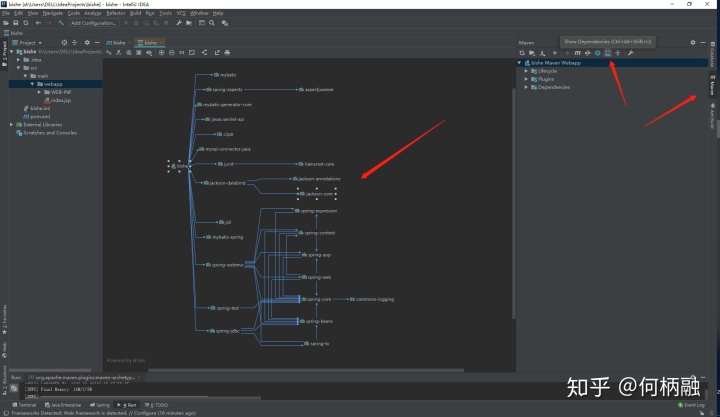
不得不说这个图还是挺好看的。我的是 IntelliJ IDEA 2019.1 x64 ,有些版本好像没有这个功能,哈哈。
这样以来,我们到maven的准备工作就ok了。 (我写过idea的基本使用文章,有兴趣的可以自己去看看,对我来说就太重复了)
然后是创建项目结构:
这里我是直接从我之前创建过的项目里复制过来的。 参考 :
何柄融:ssm+maven+bootstrap 最简单的登录注册 源码zhuanlan.zhihu.com这里就不全部进行解释了,就进行相应的修改即可。
进行简单解释吧:
public class User {
private String username;
private String password;
public User(String trueName, String password) {
super();
this.username = trueName;
this.password = password;
}
public String getUserName() {
return username;
}
public void setUserName(String trueName) {
this.username = trueName;
}
public String getPassword() {
return password;
}
public void setPassword(String password) {
this.password = password;
}
@Override
public String toString() {
return "User [UserName=" + username + ", password=" + password + "]";
}
}这个是bean里的user类。这里的bean有很多人也叫pojo,不过都一样。这个是要对应数据库的,所以要注意。看到有那么多的set和get可能会很不舒服,这里有个lombok的插件可以去掉这些方法。还可以省略其它很多基础方法。使用方法是在类上添加注释即可
极乐君:Lombok 看这篇就够了zhuanlan.zhihu.com
这位大家就总结的很好 。ALT+Insert快捷键也可以快速添加。
还有个Msg的类,这个是用来控制显示返回的数据的,也就是json数据。后面就理解了。或者前面链接里的项目也进行了详细的讲解。
这里就不加什么js之类的,不搞前端先。
然后是ssm的配置文件何mvc三层的代码,这里由于只有一个简单的登录,所以就写得非常简单,但是万物都必然是由简单开始的嘛。这里基本都不需要进行修改,jdbc.properities的数据库需要修改一下,主要还是参考最前面的那个链接吧。注意web.xml文件不要忘记修改了喔,这个我就容易忘记。。
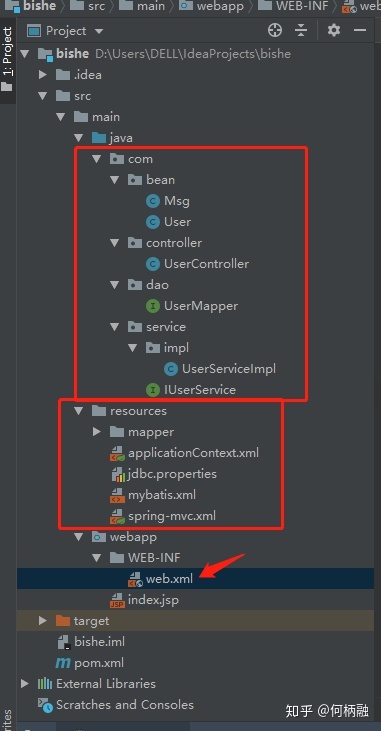
如果你没有任何基础的话就先去打基础吧。
然后我发现这个
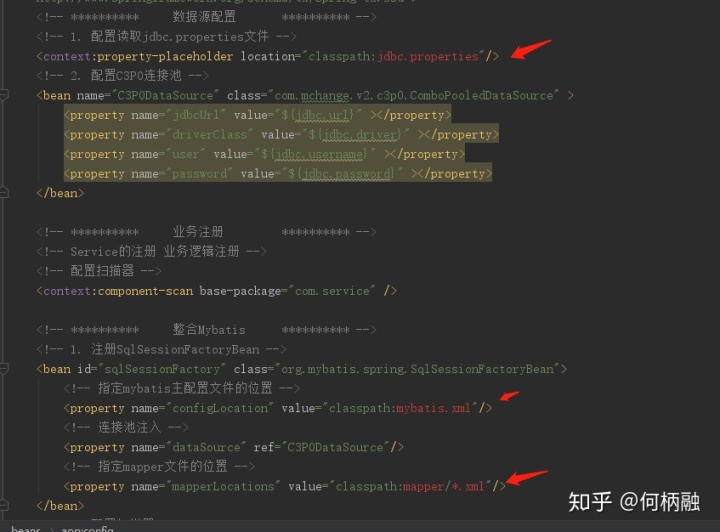
里面标记的cannot resolve symbol这几个文件,都没影响的,我还特意去谷歌了一下为什么。。所以如果看到这个不用特别担心。
然后我的还出现了这个问题:
6; 不允许有匹配 "[xX][mM][lL]" 的处理指令目标。
解决方案: https://blog.csdn.net/stc89cxx/article/details/50525322 也就是文件前不要加任何东西,包括空格之类的。
然后就是tomcat的配置,跟着前面的链接配就可以了,由于之前我配过,之前配的还是更麻烦的那种,这次安装的idea就很方便,什么东西都好多了,哈哈。
然后是多注意:日志输出
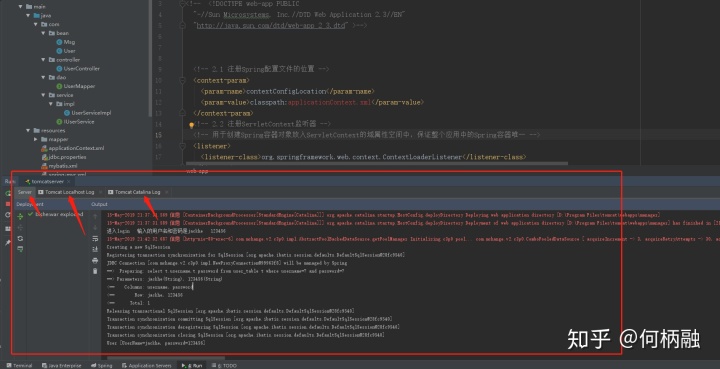
红色的不一定的错误,可能是警告啥的,日志还是很重要的,多看看,我就经常看这个,可以知道程序运行到哪一步了,然后也会打印一些东西出来。
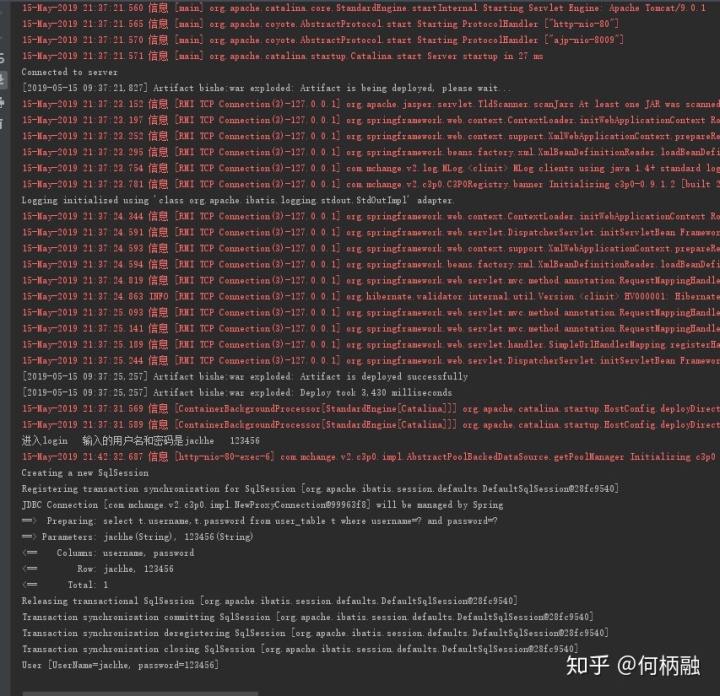
这就是一个简单的日志了,服务器启动,到数据库查询,看着就很舒服。
还有
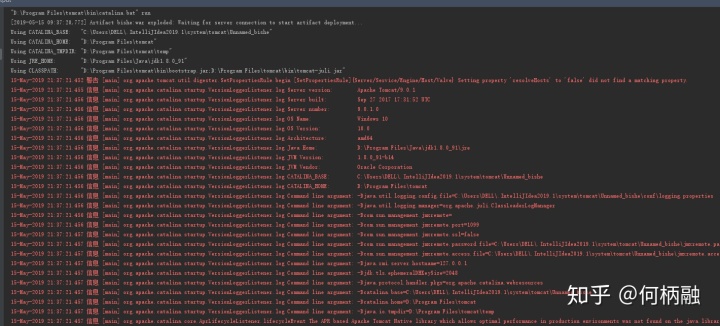
这类带有很多路径的信息,你可以试着进入这些路径进行查看,会加深你的理解。我对tomcat有点接触,但是基础得比较少,局限于大概得使用和基本原理吧
idea自动映射的默认的虚拟tomcat路径:
C:UsersDELL.IntelliJIdea2019.1systemtomcat
我不确定,这个有点鬼,因为没有jar包和class文件。不像我在
何柄融:ssm的死亡笔记zhuanlan.zhihu.com这篇文章里记录的那样。
反倒是我加上的每个项目单独的target文件又类似的结构:
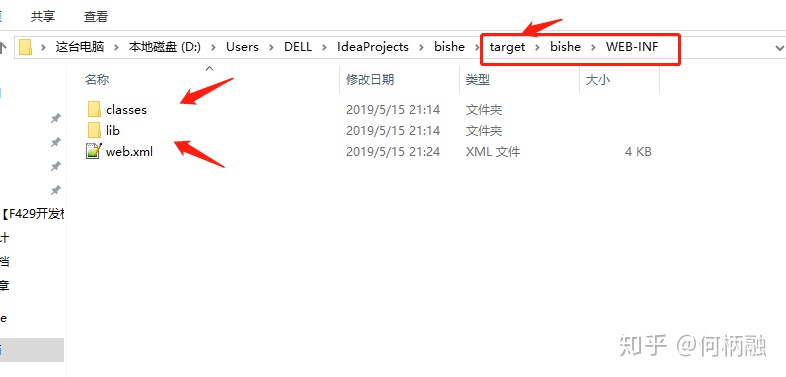
可能是idea和eclipse的组织形式不一样吧。
就不理它了。
最后贴出我的成果图:这个是直接进行登录的,最原始的jsp
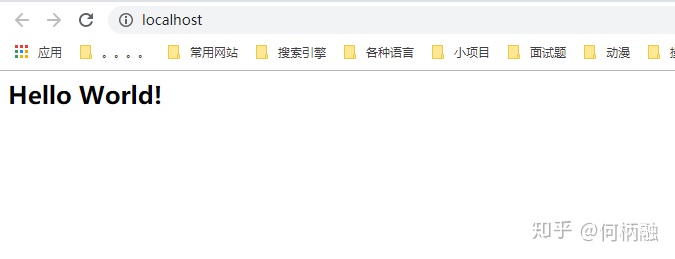
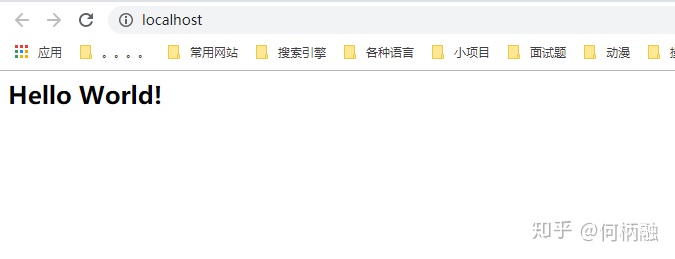
然后是处理我们的登录请求的
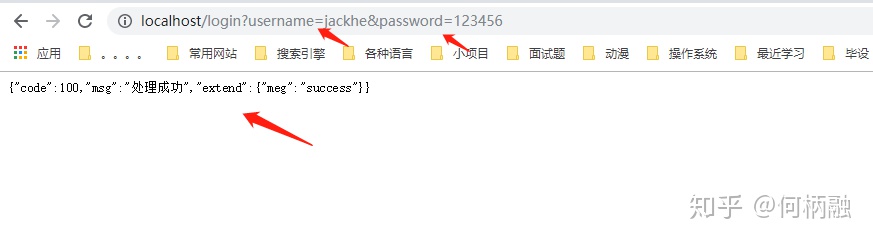
这里直接利用浏览器来组织http请求了。 ? 号和 & 两个进行分隔。
下面是controller里的处理这个请求的内容:
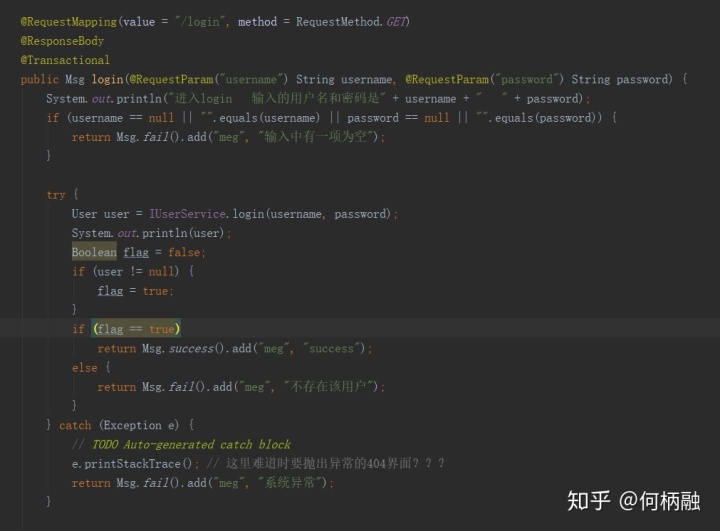
一切都很顺利。
大家可以在GitHub上下载源码进行查看。欢迎各位大佬进行批评指正。






 本文详述了如何在IDEA中使用Maven创建并配置SSM项目,包括设置源码编码、引入依赖、创建项目结构,并提供了User类的示例代码。遇到的问题如文件头部空格导致的编译错误,以及解决方案。最后展示了登录功能的实现和日志的重要性。
本文详述了如何在IDEA中使用Maven创建并配置SSM项目,包括设置源码编码、引入依赖、创建项目结构,并提供了User类的示例代码。遇到的问题如文件头部空格导致的编译错误,以及解决方案。最后展示了登录功能的实现和日志的重要性。














 412
412

 被折叠的 条评论
为什么被折叠?
被折叠的 条评论
为什么被折叠?








